簡単に動画の声を高くする動画編集フリーソフトとアプリおすすめ5選!

動画を再生するとき、プレイヤー側のボリュームを最大に上げても、動画の音声も聞き取りにくい;
自分で録画した動画の音声が小さく過ぎるので、スピーカーから出た声がはっきり聞き取れない;
そのような経験をしたことがありませんか?また、そういう時、動画の音声を高くするにはどうすればいいでしょうか?
実は、動画の音量を上げる動画編集ソフトやアプリ等を使えばそんな悩みを解消することができます。そこで今回は動画の声を高くする動画編集フリーソフトとアプリを幾つ紹介していきます。動画の音を大きくしたいなら、下記の内容を参考してください。
動画の声を高くする動画編集フリーソフトおすすめ
現在のところ、動画編集フリーソフトがたくさんありますが、簡単に動画の音声を高くするには以下の3つをお薦めします。
NO.1〜動画の音量を上げる動画編集フリーソフト「VideoProc」
- 対応OS:Windows&Mac
- VideoProcは非常に実用性に優れた動画処理ソフトで、動画編集・変換、インターネット上の動画ダウンロード、PC画面録画、DVD変換等多様な機能を備えます。
- このソフトを使えば、パワフルな動画編集機能を経由して、音楽と動画の音量を上げる・下げる調節が自在にできます。動画の音量を高くする時、元の200%、300%、400%までに上げることが可能です。
- 初心者向けのソフトなので、あらかじめいくつかの項目を設定しておく必要がなく、数クリックだけで動画の音量を上げることができます。豊富な対応フォーマットも特長なので、簡単な作業より殆どの動画の音を大きくすることが可能です。また、非常に軽い動作や速い処理速度が魅力です。
- 動画を音量を高くして保存するだけではなく、トリミング、クロップ、ノイズ除去、字幕追加、回転結合、エフェクト、手ズレ補正等、GIF作り等、簡単な動画編集ができます。
では、VideoProcで動画の音声を高くする手順を説明します。
-

起動したVideoProcのホーム画面から「ビデオ」を選択します。
-

画面上部にある「ビデオ」をクリックして、音を高くしたい動画をPCから追加します。
-

動画の追加が終わったら、「オプション」→「ビデオ編集」の順と進み、「ビデオ&オディオ」欄の下に「音量」が表示されます。スライダーを右にドラッグして、動画の音量を自由に高くすることができます。
-

スライダーを右にドラッグすることで、動画の音を大きくした後、「OK」をクリックします。
-

「RUN」ボタンをすれば、音を高くする動画をエンコードして保存されます。
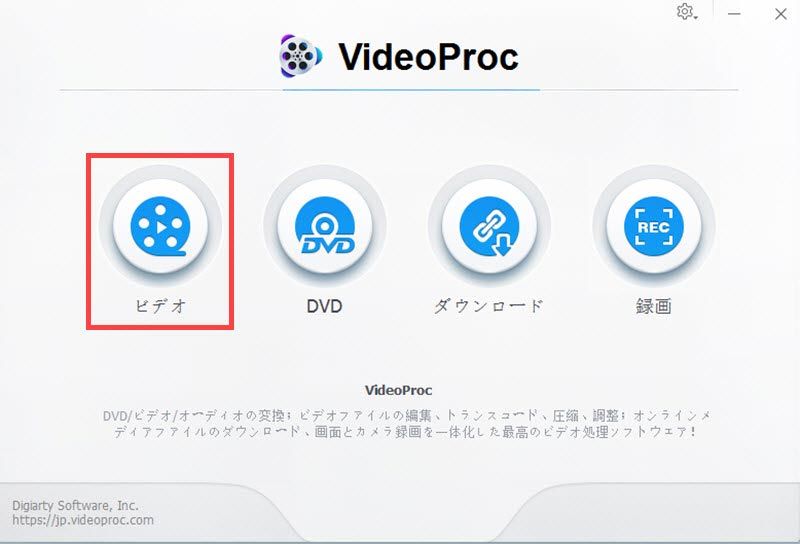
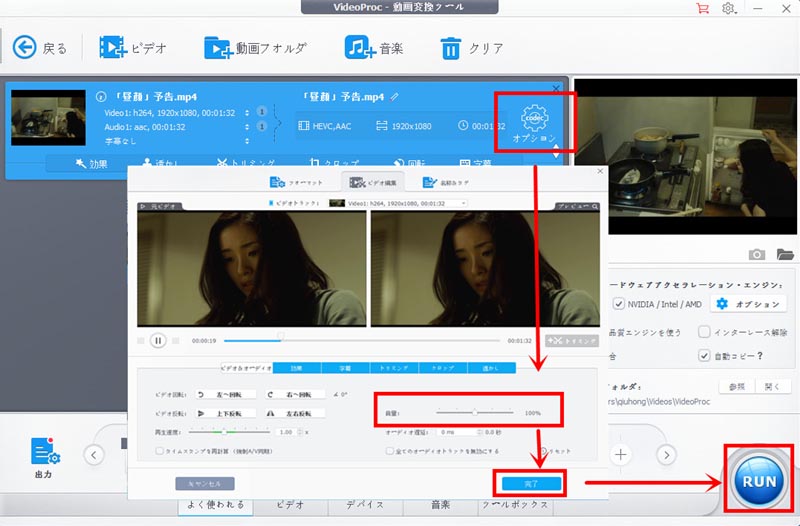
NO.2〜動画の音量を上げる動画編集フリーソフト「Free Video Volume Booster」
- 対応OS:Windows
- Free Video Volume BoosterはAVI、DIVX、XVID、MPEG、MPG、MKV等、各種動画の音声を上昇させ、音声を聞き取りやすい無料ソフトです。
- このソフトを使う場合、それぞれの動画の音量を一定数上げることはもちろん、複数動画の音量を一括で上げることもできます。動画の音量調整に特化したソフトなので、非常にシンプルで使いやすいです。動画ファイルの音量を大きくするには、動画ファイルをドラッグ&ドロップなどで開き、[Optimize]ボタンをクリックするだけでOKです。
- 動画の声がかわる前に、必要に応じて音量レベルや保存先フォルダの指定などをしておく必要があります。また、ソフト本体は安全だと思いますが、多くのセキュリティソフトで異常に反応しているみたいです。気になる方は別の動画編集フリーソフトを使ってください。
では、Free Video Volume Boosterで動画の音を高くする手順をを説明します。
-

ソフトを起動した後、「Setting」→「Audio volume」で上げたい音量を指定します。15〜25が良いらしいです
-

「Output Folder」から出力先フォルダを選びます。
-

設定が終わったら、「ADD」をクリックし、音量を調整したい動画を追加します。
-

「Optimize」をクリックすると、音量の最適化が始まります。
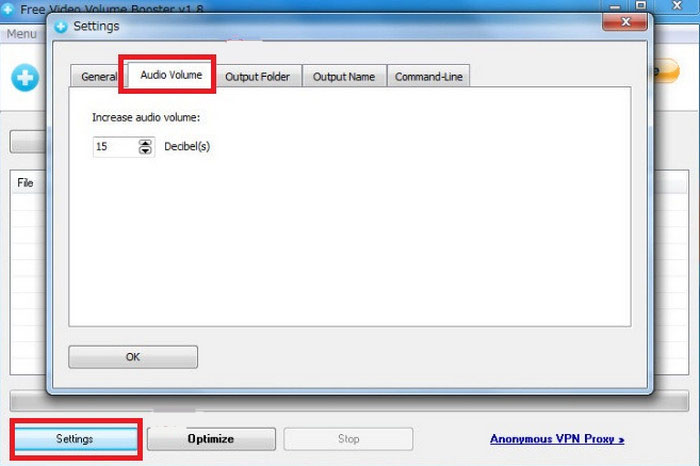
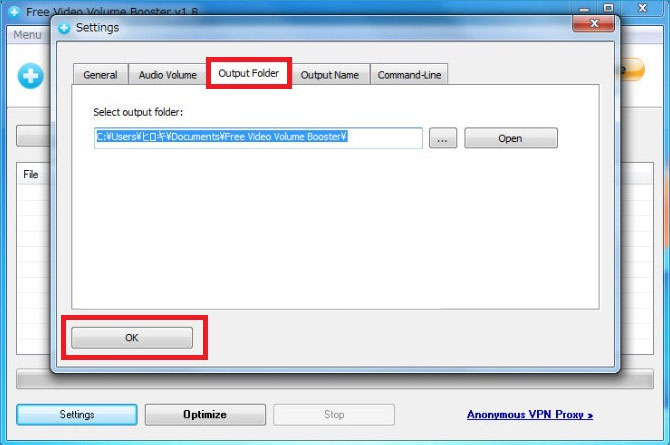
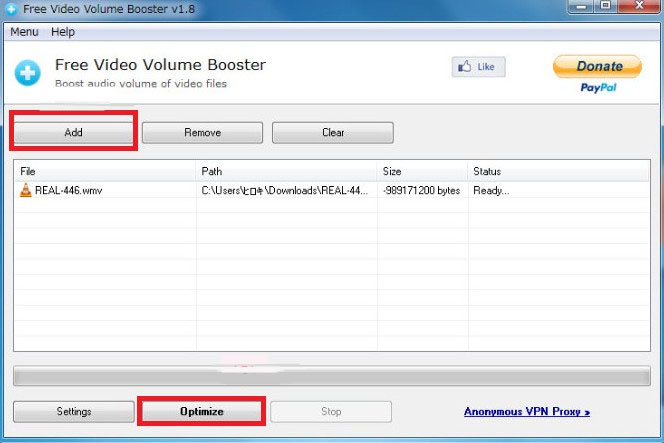
これだけで音の高さを変えることができます。
NO.3〜動画の音量を上げる動画編集フリーソフト「XMedia Recode」
- 対応OS:Windows
- XMedia Recodeはフリーで使える動画ファイル変換ソフトです。別途コーデックをインストールせず、動画のエンコードが簡単にできるので、知名度が高いです。でも、XMedia Recodeを使って、動画の音量調整もできることが知らない方は多いようです。
- 実は、XMedia Recodeを利用して、各動画ファイルの音量を簡単に上げたり、下げたりすることができます。音の高さを変えるモードは3つ用意されています。皆さんのニーズを十分に満たせます。しかも、動画の音声を動画ファイルだけではなく、音声ファイルのみの音量を調整することも可能です。
- 一つ残なことは動画の音量を上げるソフトとして、作業がやや複雑です。
次は、XMedia Recodeで動画の音を大きくする手順を説明します。ご参考ください。
-

インストールしたXMedia Recodeのアイコンを起動し、音量を上げたい動画ファイルをXMedia Recodeの上部にドラッグ&ドロップします。
-

動画ファイルを選択した後、画面下の「音声トラック1」→「音量補正」→「∨」をクリックします。
-

「音量変更」を選択したら、音量を%(パーセント)で調節することができます。
「音量変更(dB)」を選択する場合、デシベルで音量を調整できます。
また、「音量の正規化(dB)」を選択する場合、現在のそのファイルの音量を調べて表示し、さらに正規化欄に基準値となる音量が自動で挿入されて自動で音量調節ができます。
-

自分のニーズに応じて音量を高くした後、保存先は「参照」をクリックして保存したいフォルダを指定します。
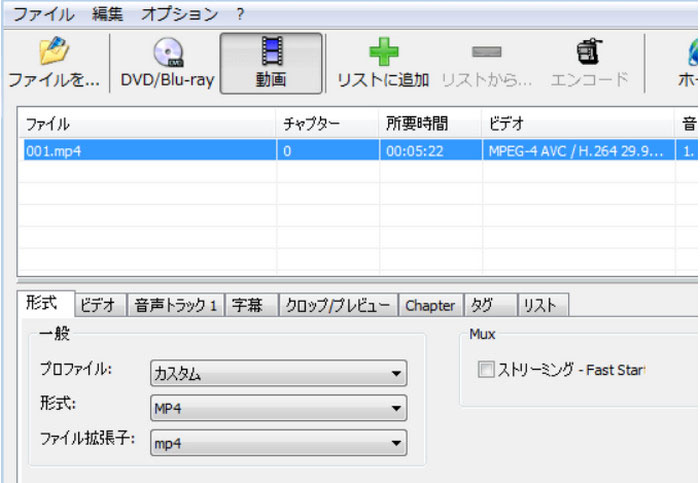
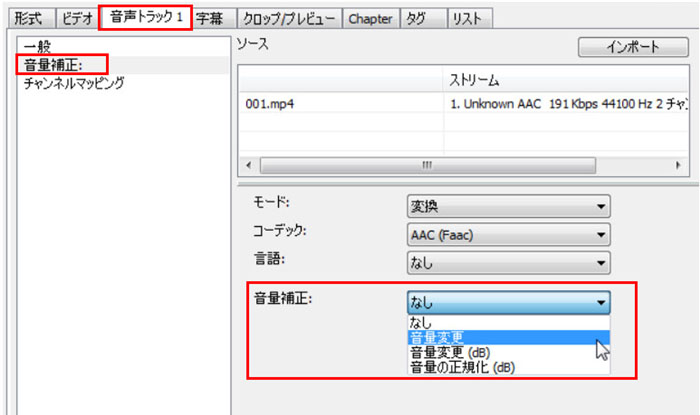
「映像」タグをクリックし、「モード」で「コピー」を選びます。最後「エンコード」をクリックすると、動画の声が高くされた新しい動画ファイルが保存できます。
動画の声を高くする動画編集無料アプリおすすめ
スマホで撮影した動画や録画したビデオの音量を上げたい場合もありますよね。パソコン用の動画の音をお起きるするフリーソフトもありますし、iPhone/Androidスマホでダウンロードしてインストールする無料アプリもあります。
そういう時、以下は動画の声を高くする動画編集無料アプリを2つ紹介します。
NO.1〜動画の声を高くする動画編集無料アプリ「iMovie」
- 対応OS:iOS
- iMovieはApple者が開発した無料の動画編集ソフトです。今ではiPhone版も用意されています。
- 「iMovie」アプリを使うと、iPhoneで動画の音量を簡単に調整できます。最大は元の動画の5倍まで音量を上げることができます。動画の音を高くする作業も簡単です。動画の編集画面でスピーカーボタンを押す後、指でスライドすることで、音量を大きくしたり、小さくしたりすることができます。また、ほかの細かな編集機能があるので非常に便利です。
では、iMovieで動画の音を高くする手順を説明します。
-

インストールしたiMovieを開き、「プロジェクト」→「+」→「ムービ」→「ムービ作成」の順に進むと、新規プロジェクトが完成しました。
-

プロジェクトに「+」→「ビデオ」をタップして、iPhoneから音量を上げたい動画を追加します。
-

音量を編集したい動画を選択した後、下のスピーカーボタンをタップします。
-

音量調整バーを右に移動させると、音量を上げることができます。最大は100%までです。
-

音量調節が終了した後、画面左上にある「完了」をタップすればOKです。
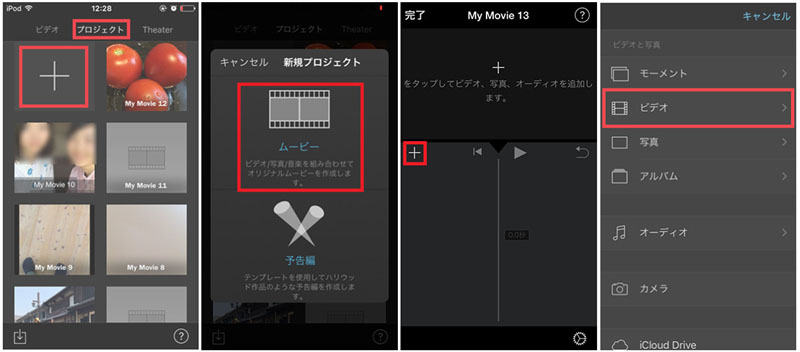
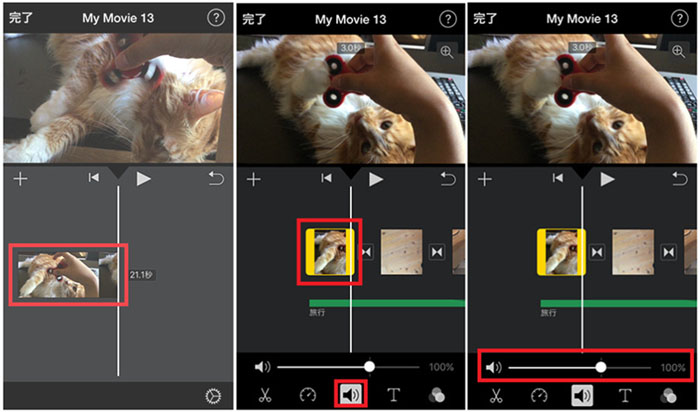
NO.2〜動画の声を高くする動画編集無料アプリ「俺の編集」
- 対応OS:iOS&Android
- 俺の編集は十分な機能を持っている無料動画編集アプリです。複数動画の連結・トランジション・動画再生速度の変更・逆再生・音量の変更等、簡単な操作で動画の編集を扱えます。
- 基本の動画編集機能として、動画の細かな音量を調整することができます。俺の編集を使う場合、動画の元音量の10分の1から20倍にするまで、0.5ずつ上がることができます。シンプルで使いやすいのは特長です。また、動画の音声を消すことも可能です。iPhoneやAndroidスマホで動画の音の高さを変えるには、これがおすすめです。
では、俺の編集で動画の音を大きくする手順を説明します。
-

スマホにインストールした「俺の編集」を起動し、ホーム画面の下にある緑色の矢印アイコンをタップします。
-

「追加」を押すと、動画の編集画面に移します。
-

「+」アイコンをタップして、スマホから音量を上げたい動画を取り込みます。
-

動画の下にある「音量」項目からバーをスワイプして音量を上げることができます。
-

音量の調節が終わったら、右上にある「保存」をタップすることで、音の高くを変える動画をスマホに保存することができます。
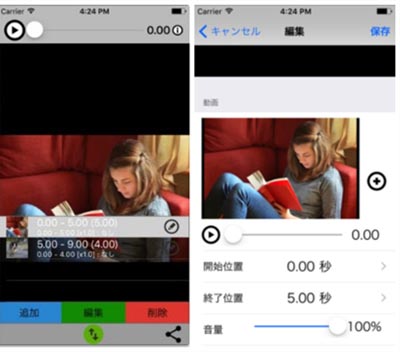
まとめ
以上は動画の音量を上げるフリーソフト3つと動画の音を高くする無料アプリ2つを紹介しました。他に動画の音の高さを変えることができるものもありますが、ここで紹介される方法は比較的に簡単です。必要に応じて、ダウンロードして試してみましょう



